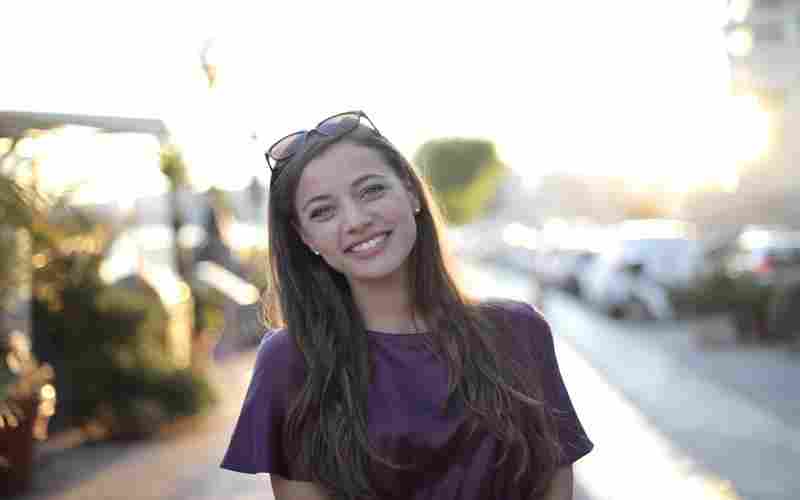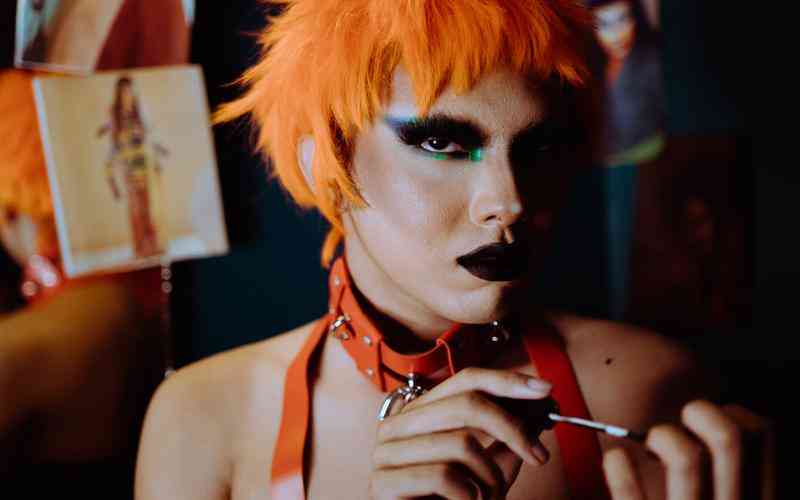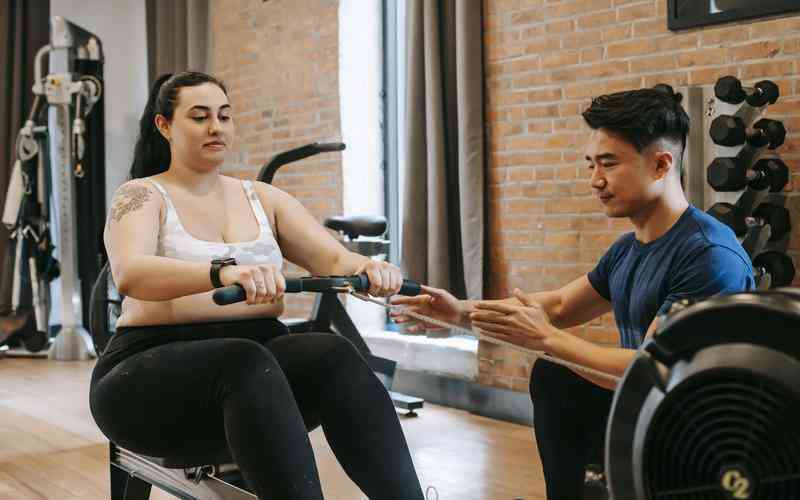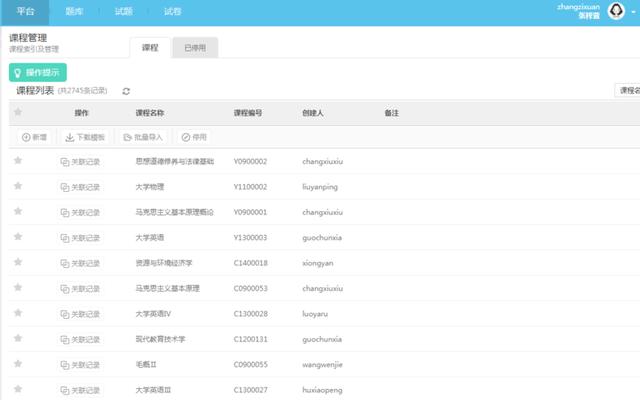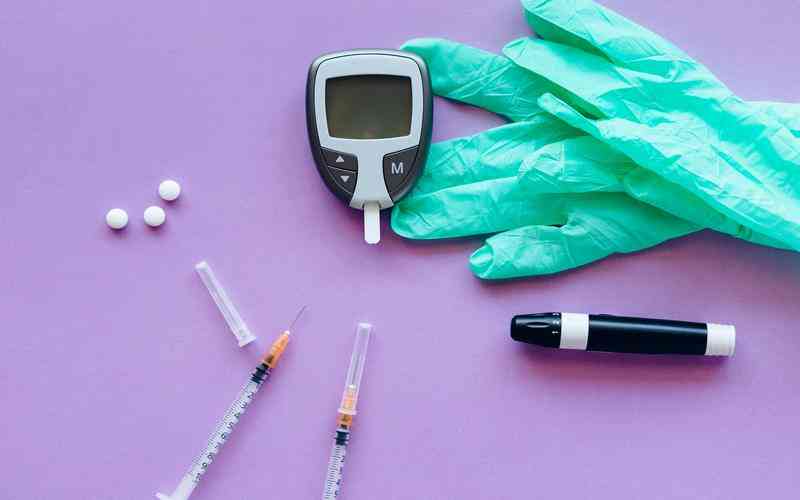摘要:无线投屏功能让您能够方便地将电脑、手机或平板电脑的屏幕内容投射到电视或其他大屏幕显示设备上,无需使用物理连接线。以下是几种常见的无线投屏方法: 电脑投屏到电视 1. 使用投屏软件...
无线投屏功能让您能够方便地将电脑、手机或平板电脑的屏幕内容投射到电视或其他大屏幕显示设备上,无需使用物理连接线。以下是几种常见的无线投屏方法:
电脑投屏到电视
1. 使用投屏软件(如乐播投屏、海豚星空):

在电脑上安装相应的投屏软件,如乐播投屏或海豚星空。
确保电脑和电视连接在同一个WiFi网络下。
打开软件,它会自动搜索同一网络下的可投屏设备。
选择你的电视,点击投屏,可以选择全屏或特定程序窗口投屏。
2. 电视端设置:
如果电视不支持直接投屏,可能需要在电视应用商店下载投屏接收软件(如乐播投屏TV版)。
手机/平板投屏到电脑(以Win11为例)
1. 电脑端设置:
进入Windows设置 > 系统 > 投影到此电脑。
开启相关设置,并安装“无线显示器”功能(如果尚未安装)。
重启电脑后,确保“连接”应用已启动,电脑将准备好接收投屏。
2. 手机端操作:
确保手机与电脑在同一局域网内。
在手机上开启无线投屏功能,寻找并选择你的电脑名称进行连接。
Windows系统会提示连接请求,确认即可开始投屏。
使用无线投屏器
1. 硬件准备与连接:
将无线投屏器通过HDMI或VGA线连接到显示设备。
投屏器连接电源,并确保显示设备信号源正确。
如AWIND奇机无线投屏器,手机或电脑需与投屏器在同一局域网或连接其AP热点。
2. 设备投屏:
笔记本或电脑使用USB发送端或软件。
安卓设备需安装特定APP(如ESHOW)并连接投屏器ID。
苹果设备直接使用屏幕镜像功能连接。
华为设备的无线投屏
对于华为电脑,确保WLAN和蓝牙开启。
设置中进入“投影到此电脑”,添加并启用无线显示器功能。
重启电脑后,通过“连接”应用准备接收投屏。
在手机或平板上搜索并连接到华为电脑的设备名完成投屏。
以上步骤概括了不同场景下无线投屏的基本流程,具体操作可能因设备型号和软件版本而异,但基本原理相似。确保所有设备都连接在同一个WiFi网络下是关键。如果遇到问题,检查网络连接或查看设备的用户手册和官方指南通常能提供帮助。